
A DAEMON Tools Lite egy ingyenes program CD / DVD meghajtók emulálására és lemezképek létrehozására. A Daemon Tools Lite használatával fizikai optikai lemezeket (CD / DVD / Blu-ray) virtuális meghajtókká konvertálhat, hogy a lemezképeket közvetlenül a számítógépről fizikai meghajtó használata nélkül futtassák..
A DAEMON Tools Lite 10 verziójától kezdve a programot átalakították a Windows 10 stílusú felületre, a program egyes funkciói megváltoztak. Megváltozott az alkalmazás általános koncepciója: a program ingyenes verziójában csak alapfunkciók vannak, kiegészítő funkciók csatlakoztatása, most csak fizetős alapon történik..
Tartalom:- Daemon Tools Lite kezelőfelület
- A Daemon Tools Lite 10 beállításai
- A lemezkép beillesztése a Daemon Tools Lite alkalmazásba
- Kép leválasztása a Daemon Tools Lite alkalmazásban
- Hogyan készítsünk lemezt a Daemon Tools Lite alkalmazásban
- A cikk következtetései
A számítógépes játékokat és sok multimédiás műsort fizikai adathordozóra rögzítik - optikai CD / DVD / Blu-ray lemezekre. Egy ilyen optikai lemezről játék vagy program telepíthető egy számítógépre.
Ezenkívül sok esetben ahhoz, hogy a játék vagy a program működjön, ehhez a játékhoz egy optikai lemezt kell behelyezni a számítógép meghajtóba. Ez elsősorban a kalóz szoftverek használatának megakadályozása érdekében történik..
Jelenleg az interneten rengeteg játék vagy program található meg, a lemezkép különféle formátumaiban. Egy speciális program - a virtuális meghajtók emulátorának segítségével - a felhasználó a képet felhasználhatja a játékra, közvetlenül a számítógépre indítva egy virtuális meghajtóban.
A DAEMON Tools Lite létrehoz egy virtuális meghajtót a számítógépen, amely szokásos fizikai meghajtóként használható. Ezért a lemezkép elindítható közvetlenül a számítógépről, a mappából, amelyben található.
Ehhez a lemezképet virtuális meghajtóba kell telepíteni. A Daemon Tools megkerüli a lemezvédelmet: RMPS, SafeDisc, SecuROM, LaserLock.
Így a felhasználó közvetlenül a számítógépről felhasználhat lemezképet a játékkal, az optikai meghajtók emulátora, a Daemon Tools Lite segítségével..
A DAEMON Tools program gyártója a program különféle funkcionális változataival rendelkezik a meghajtók emulálására és a lemezképek kezelésére. Normál használathoz elég a program ingyenes verziója - a Daemon Tools Lite.
A DAEMON Tools Lite a következő formátumokban támogatja a lemezes képek telepítését:
- .mdx, .mds, .mdf, .iso, .b5t, .b6t, .bwt, .ccd, .cdi, .cue (.ape, .bin, .flac, .wav), .nrg, .isz, .tc , iscsi, .vhd, .vmdk, .vdi, .zip.
A Daemon Tools használatával képeket készíthet a következő formátumokban CD / DVD / Blu-ray lemezről:
- .iso, .mds, .mdx.
Összességében az ingyenes DAEMON Tools Lite programban négy virtuális meghajtót hozhat létre. A virtuális meghajtó ugyanúgy használható, mint a fizikai CD / DVD meghajtó.
A virtuális meghajtó támogatja a Blu-ray lemezeket, tehát ha a számítógépen van egy kép Blu-ray formátumban, akkor a Daemon Tools Lite használatával megnyithatja ezt a képet, a képet a virtuális meghajtóra helyezve..
Az ingyenes DAEMON Tools Lite letölthető a gyártó hivatalos webhelyéről..
Töltse le a Daemon Tools Lite alkalmazástTelepítse a DAEMON Tools Lite a számítógépére. Amikor a programot telepíti a számítógépére, válasszon egy ingyenes licencet.
A program korábbi verzióiban, az Explorer megnyitása után új csatlakoztatott eszközt láthatott: egy virtuális meghajtót - BD-ROM meghajtót. A tálcán volt egy programikon, ahonnan lehetőség volt a program vezérlésére, a képek beillesztésére vagy letiltására.
A Daemon Tools Lite 10 alkalmazásban az értesítési terület ikonja már nem létezik. A programot a program főablakából vagy közvetlenül a helyi menüből vezérelheti: képek megnyitása, ha a megfelelő formátumok hozzá vannak társítva ehhez a programhoz.
Daemon Tools Lite kezelőfelület
A fő programablak fő részét a "Képkatalógus" terület foglalja el. Itt jelennek meg a programhoz hozzáadott képek. Természetesen, ha szükséges, eltávolíthat képeket ebből a könyvtárból.
A program ablakának bal oldalán egy függőleges panel található, fülekkel. A program ingyenes verziójában a "Képek" és az "Új kép" lapok funkcióit lehet használni. A "Lemezek írása", "Virtuális HDD", "USB" és "Égő" lapok további funkcióinak használatához fizetnie kell.
A programablak bal alsó részén található a "Beállítások", "Licenc", "Súgó" gombok.
A program ablakának alján található egy panel, amelyen a DAEMON Tools Lite-hoz csatlakoztatott összes virtuális meghajtó megjelenik. Az első bekapcsoláskor a "Szkennelés" gombbal elindíthatja a számítógépen lévő képek keresését, hogy a megtalált képeket hozzáadja a "képkönyvtárhoz". Képeket bármikor hozzáadhat a katalógusba, amikor csak akarja..
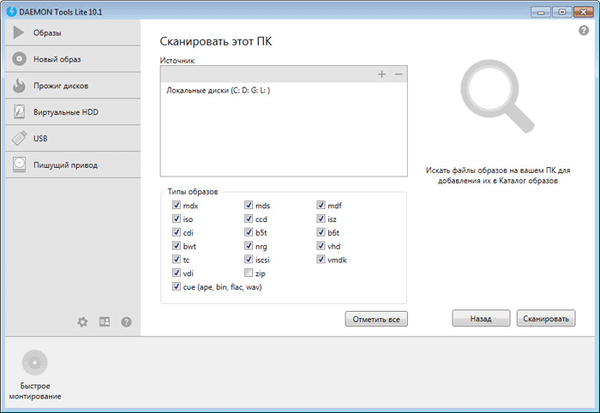
A Képek lapon felveheti a képeket a "képkatalógusba" a "Kép hozzáadása" gombbal (plusz), vagy megtalálhatja a képet a számítógépen a képkeresés segítségével.
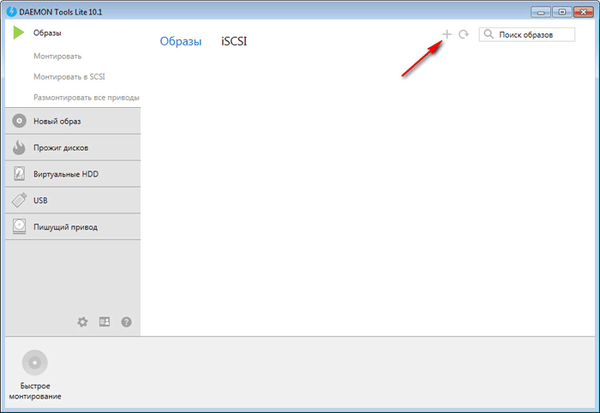
A Daemon Tools Lite 10 beállításai
A DAEMON Tools Lite beállításait a program főablakában is megadhatja. Ehhez kattintson a panelen található "Beállítások" gombra (fogaskerék).
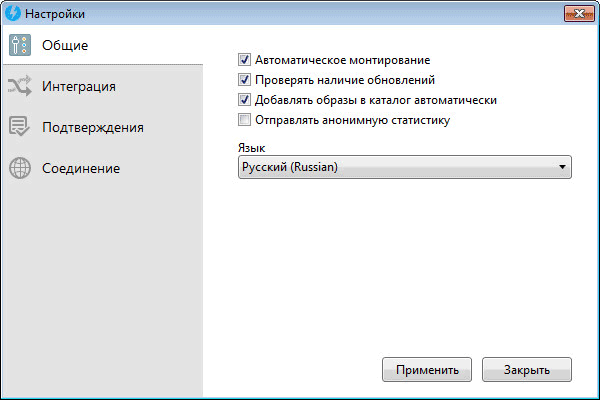
Az "Integráció" lapon megváltoztathatja a fájl társításokat a DAEMON Tools Lite programmal.
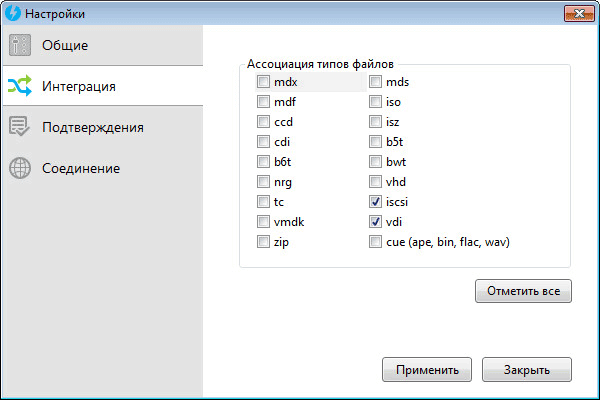
A lemezkép beillesztése a Daemon Tools Lite alkalmazásba
Lemezkép csatlakoztatható játékkal a DAEMON Tools programban a fő főablakból vagy a helyi menüből.
Miután hozzáadta a lemezképet a Daemon Tools Lite alkalmazáshoz, kiválaszthatja a képet, majd kattintson a "Csatlakozás" elemre. Másik módszerként a képkatalógusban kattintson a jobb gombbal a lemezképre, és válassza a helyi menüben a „Csatlakozás” lehetőséget.
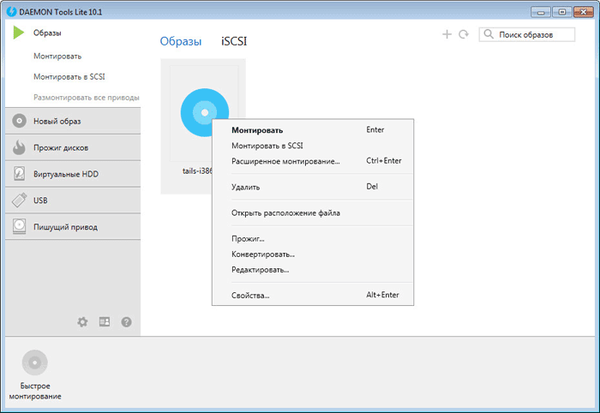
Ezután elindul a játék telepítése a számítógépre..
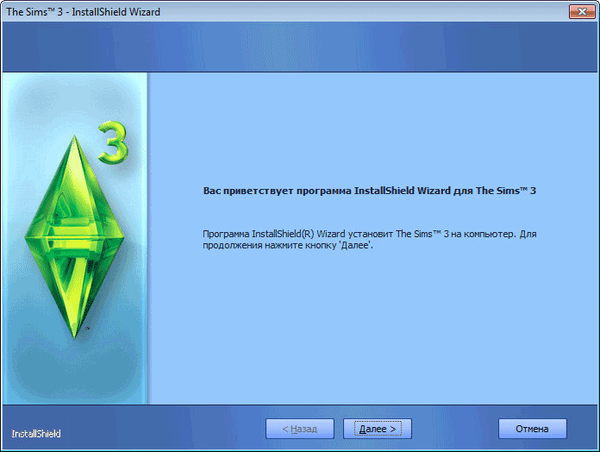
Amikor a képet a program főablakába illeszti, a játékkal ellátott képet egyszerűen az egérrel húzhatja a képtárból a "Gyors rögzítés" gombra..
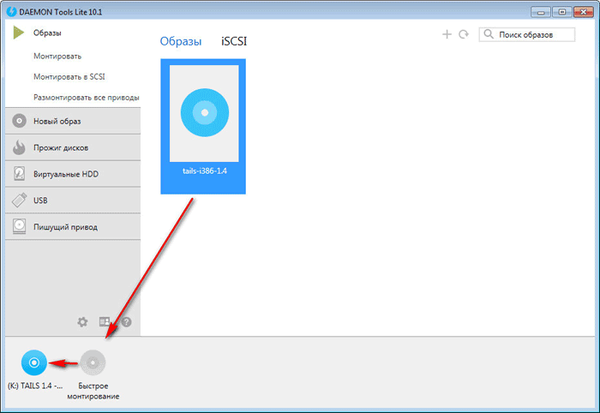
Lemezkép hozzáadásához egyszerűen kattintson a "Gyors rögzítés" gombra, majd válassza ki a számítógépen lévő lemezképet, hogy hozzáadja azt a meghajtóemulátorhoz..
Ön is érdekli:- A Windows lemezkép lemezre írása - 7 módszer
- Virtuális meghajtó létrehozása az UltraISO-ban
Ezután egy virtuális meghajtó jelenik meg az Explorer - BD-ROM meghajtóban, hozzáadott képpel.
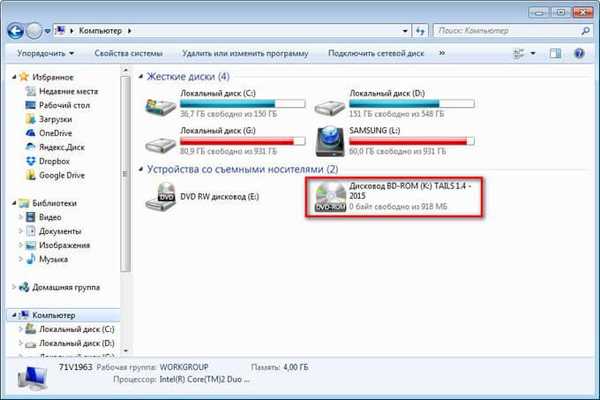
Kép leválasztása a Daemon Tools Lite alkalmazásban
A kép leválasztásához a DAEMON Tools Lite program főablakában kattintson az "Összes meghajtó leválasztása" elemre. Az egérmutatót is mozgathatja a kép képére, amely megjelenik a virtuális lemez panelen, majd kattintson a piros keresztre..

A program alkotói új meghajtót fejlesztettek ki a meghajtók emulálására, amely sokkal gyorsabban működik, mint korábban. A képek fel- és leszerelése szinte azonnal megtörténik.
Hogyan készítsünk lemezt a Daemon Tools Lite alkalmazásban
A lemezkép létrehozásának folyamata a DAEMON Tools Lite program főablakából indítható. Ehhez az "Új kép" lapon kattintson a "Kép létrehozása lemezről" gombra. A kép létrehozásának egyéb lehetőségei nem működnek a program ingyenes verziójában.
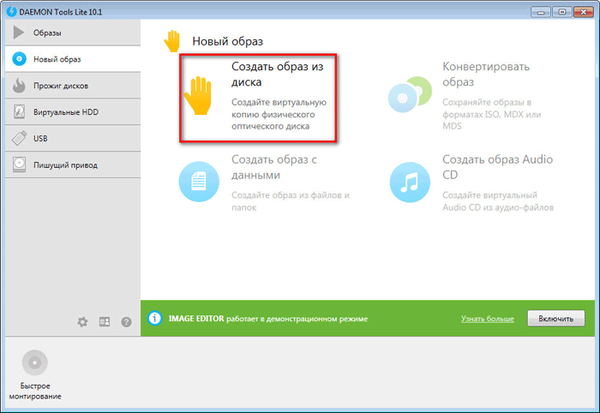
Ezt követően egy új ablak "Kép létrehozása lemezről" megnyílik az "Alapbeállítások" részben. A meghajtó megjeleníti a számítógép meghajtóját. Helyezzen egy játék- vagy programlemezt ebbe a meghajtóba.
Választhat egy helyet a kép mentésére a számítógépére. A "Format" mezőben kiválaszthatja a formátumot (MDX, MDS, ISO) a lemezkép mentéséhez.
Más beállítások, beleértve a Speciális beállításokat, nem működnek a program ingyenes verziójában.
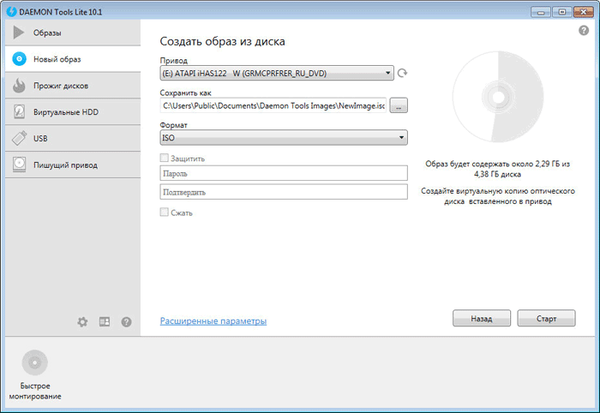
A kép létrehozása után az új lemezkép mentésre kerül a számítógép kiválasztott mappájába.
A cikk következtetései
Hasonló program telepíthető olyan számítógépre is, amely nem rendelkezik fizikai meghajtóval (netbookok, egyes laptopok), mivel egy ilyen program - a CD / DVD / Blu-ray lemezek emulátora - többször is segíthet a felhasználónak. A DAEMON Tools Lite 10 virtuális meghajtóját valódi meghajtóként használhatja a számítógépén.
Az ingyenes DAEMON Tools Lite program segítségével virtuális meghajtót hozhat létre és használhat játék és program telepítéséhez és futtatásához közvetlenül a számítógépről, anélkül, hogy ehhez fizikai meghajtót használna..
Kapcsolódó publikációk:- WinDirStat a lemezterület elemzéséhez és tisztításához
- Indító flash meghajtó létrehozása az UltraISO-ban
- Indító flash meghajtó létrehozása a Rufus-ban
- Dexpot - további virtuális asztali számítógépek
- MobaLiveCD - ellenőrizze a rendszerindító flash meghajtókat és az ISO képeket











